Tmap과 태스커로 자동 네비 만들기
안녕하세요
부산에서 열심히 은밀하게 서식 및 여수에서도 간혹 출몰하는 'Angry 푸른붕어' 매니아입니다.
일단 먼저 말씀드립니다.
이 글 엄청 길어요
간단하지만 처음 하면 답답할 겁니다.
예전부터 남는 폰을 어떻게 활용할까 하다가, 귀찮게 폰을 켜야 하고(안 꺼두면 배터리 광탈)
티맵을 일일이 켜야 했는데요
최종 결론은
루팅을 한 다음에 Tasker와 Secure Setting 설치하는 방법이 최적의 방법인듯합니다.
-지금은 secure setting을 사용하지 않아도 작동이 되는 상태인데, 이 부분은 모든 과정이 포함되어있으니,
기본적인 것만 알려드리고 본인이 공부하셔서 secure setting으로 무궁한 활용을 하시기 바랍니다.
루팅은 제가 도와드리지 못합니다.
기종도 다 다르고, 제껀 자료가 없어서 며칠을 고생했거든요,,,
갤럭시는 루팅 참 쉽습니다
조금만 검색해보시면 말이죠.
현재 한국에는 출시되지 않았던 HTC의 ONE (M7) 단말기 기준 세팅입니다.
그러므로 국내 출시된 폰들은 거의 다 될 거라고 생각해요.
1. 안드로이드 버전 4.12 이상의 폰(현재는 대부분이 이 상태일 듯)
2. 티맵 업그레이드 - 루팅 후 티맵 업그레이드하려니 잘 안되었습니다.
- 티맵 업그레이드가 잘 안 될 시 티맵 사이트에서 어플 링크받아서 설치하시면 됩니다.
3. 루팅 - 킹 루트나 이런 걸 이용해서 superSu 루팅 하시면 됩니다.
4. 테스커 (유료 앱 4,440원) 필수-어둠의 마켓 다운 가능-알아서 받으시길(추가, 버전은 옛날 거 말고 최신으로 받으시는 게 좋습니다.)
5. Secure Settings (무료 앱 - 사용하려면 반드시 루팅을 해야 됩니다. GPS, data 온오프 적용 시 필요 ) 필수이지만 저는 지금 현재 안 쓰는 상태
6. Root Explorer (유료 . 무료 버전은 기본 앱 삭제가 안됨. 유료 앱 구해야지만 삭제 가능합니다.)선택 옵션-전 안 했어요
7. Adaptive Rotation Lock(선택 옵션-어플뿐만 아니라 기기 자체 화면 통째로 회전 가능)
http://caskers.tistory.com/535
테스커 세팅 옵션 XML 파일 첨부했습니다. 위에 순서에서 5번까지 완료되신 분은
첨부파일 이용하시면 바로 사용 가능합니다.
phone> Tasker> configs> user 넣으면 되는데 백업 파일을 생성해야지 저 폴더가
생성됩니다. 임의로 백업 파일 하나 만들면 됩니다.
첨부파일은 https://goo.gl/VWW37t
여기 들어가셔서 오른쪽 위 다운로드를 누르세요
파일 내용 자체는 텍스트라서 복잡한 명령어들 보인다고 놀라지 마세요,ㅋ
아래부터는 모두 따라 하시면 됩니다.
*****글자는 편한 대로 하셔도 되는데, 대문자로 시작한 게 있으면 중간에 쓰는 명령 같은 건 전부 대문자로 썼던걸 구분하니까 주의하세요.
안 그러면 정말 작동 안 하고 저는 사기꾼 소리 듣습니다,ㅠㅠㅋ
아래부터는 그냥 반말채로 쓸게요,,,
공기계와 Tasker로 자동 네비 만들기
Navi 변수 설정하기 <전원이 연결되거나 차단됐을 때 변수 설정>
1. 초기 화면에서 + 버튼을 누르고, State를 선택
- State는 특정 상태가 되면 동작을 수행하는 기능이다. 특정 Wifi가 잡히거나 특정 Bluetooth가 잡히면 같은 조건을 정해주는 것이다.
2. Power를 선택하고, Power를 다시 선택. Source는 Any로 선택하고 뒤로 가기를 눌러준다.
- 전원이 연결되면 아래와 같은 작업들을 수행한다 라는 의미이다. 공기계 핸드폰을 차량에 항상 비치해 두고 USB로 연결해 놓을 것이므로 Power가 공급되면의 의미인 Power-Any를 선택해 준다.
3. Enter Task 창이 뜨면 New Task를 눌러준 뒤, 아래와 같이 Charging을 입력해 준다.
- 초록색 화살표는 특정 상태가 시작되면(전원 공급이 시작되면)의 의미이고, 빨간색 화살표는 해당 상태가 종료되면(전원 공급이 끊기면)의 의미이다. 차량에서는 시동이 걸리면과 시동이 꺼지면으로 생각하면 된다.
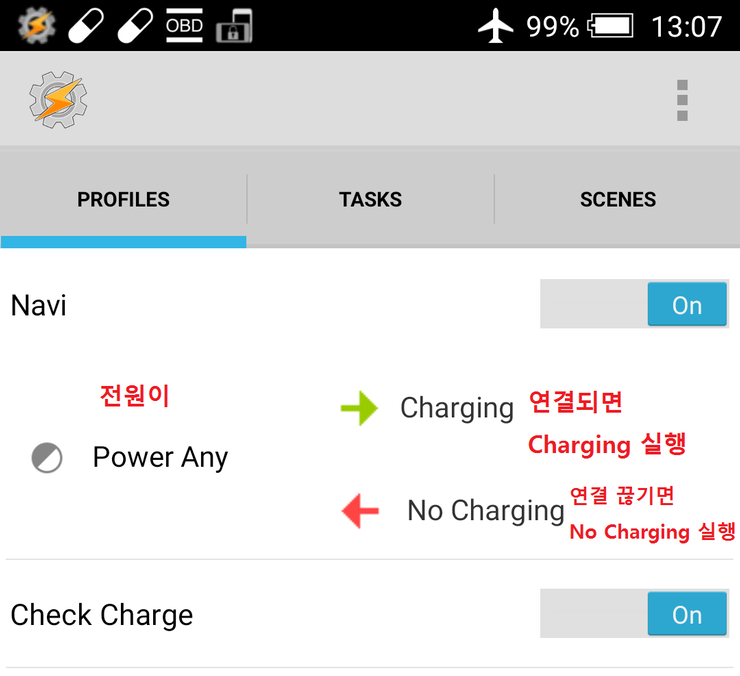
4. 초록색 화살표의 Charging을 꾹 누르고 있으면 Add Exit Task 가 뜨는데 이걸 눌러 준다.
5. Exit Task창이 뜨면 New Task를 눌러준 뒤, No Charging을 입력해 준다.
(Charging과 No Charging은 개인의 마음대로 바꿔줘도 된다.)


6. 위와 같이 Charging과 No Charging을 만들었으면 각각의 Task를 눌러서 아래와 같이 변수를 설정해 준다.
변수 설정은 Variables - Variable Set으로 들어가서 해 주면 된다.
네비 켜기 및 종료 설정하기
Check Charge 설정하기 <전원이 연결되거나 차단됐을 때 티맵 실행 및 종료 설정>
1. 위의 방법과 동일하게 Start와 End Task를 설정해 준다.
- Start는 Tmap을 실행하는 명령들이고, End는 Tmap 종료 및 휴대폰 대기상태로 진입시키는 명령들이다.

2. Start를 눌러서 아래와 같이 설정해 준다.
- 1번의 If 문은 "Task"에서, 2번의 Variable Set은 "Variables-Variable Set"에서 설정 가능하고, 톱니바퀴 모양의 작업들은 "Plugin-Secure Settings"에서 설정 가능하다. Browse URL은 "Net"에서 설정 가능하다
20170421 수정-3. Airplane Mode 해제가 되는 경우가 있고 안 되는 경우가 있어서, 아래 방법으로 안되시면 다른 방법으로 시도해보세요.
아래의 + - Plugin - Secure Settings - 연필 - Root Actions - Air Plane Mode Off(데이터 사용)
반대로 시동 끌 때에는 Air Plane Mode On(데이터 차단)으로 하셔야겠죠?

3. End를 눌러서 아래와 같이 설정해 준다.
- 1번 Wait는 "Task"에서, 6번의 Go Home은 "App-Go Home"에서 8,9번의 앱 종료는 "App-Kill App"으로 가능하다.

4. 이대로 작동해보려 하면 안 될 확률이 매우 높으므로 아래 기기관리자에 들어가서 Tasker와 Secure Setting에 체크를 해줘야 한다
기종마다 기기관리자, 디바이스 관리자 등의 이름으로 있는데 진입 순서는 모두 다르므로,,, 이것 또한 알아서 찾으시길,,,

5.Adaptive Rotation Lock이라는 어플을 사용하면 기기가 부팅됨과 동시에 회전된 상태로 쓸 수 있다.


여기까지가 제가 해놓은 Tasker의 상태입니다.
본인이 하고 싶은 대로 거의 다 할 수 있게 해주는 어플이 이 Tasker입니다.
작년 처음 접해서 처음 이런 가이드도 모르고 혼자 개고생하고 네비는 화면이 켜져 있으니 자꾸 꺼서 배터리를 아끼고 싶고,,,
그런데 공부를 좀 더 하다 보니 제가 원하는 대로 할 수 있게 되었고, 그 변수들을 찾는 데에 있어서 링크한 글을 참고 많이 했습니다.
그 덕분에 차 문을 열면 알아서 네비가 켜지고 시동 끄면 알아서 화면이 꺼지니, 대기시간이 무한하게 되었죠.
마지막으로 참고하실 것은, 제 경우 패턴 락, 비밀번호 이런 거 없고 잠금화면조차 그냥 화면만 꺼지게 되어있을 뿐이라서
다른 분들은 설정을 바꾸셔야 할 겁니다. 혹은 링크 글 따라가셔서 따라 하셔도 되고요.
그리고, 폰은 테더링이 되거나 데이터 함께 쓰기 기능을 하셔야 할 건데, 이것 또한 바로 연결되게 가능합니다.
가장 쉬운 방법은 데이터 함께 쓰기, 쉐어링이니 근처 대리점 가셔서 등록하시고 하시면 테더링 기다리거나 차량 블루투스 연결 기다릴 필요가 없어져요.
비행기 모드가 되어있거나 gps가 꺼져있는 경우 tmap은 실행이 안되니 주의하세요~
아래에 제가 구동한 영상을 공유하겠습니다.
충전기로 연결하지만, 차량과 같은 상태라고 생각하시면 될 거예요.
중간에 3초 정도 전원 연결 해제하겠습니다(시동걸 때 시거잭 연결 해제되듯이)
전 마침 원래 네비가 켜지긴 하지만 지니가 구동 안 되는 경우가 간간히 생겼는데, 잘 됐어요
이렇게 설정한 지 일주일도 안됐으니까요,ㅋㅋ오예

